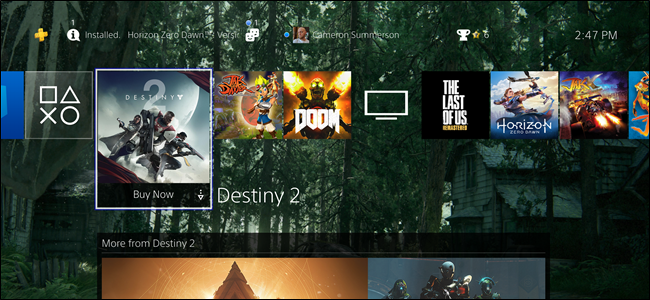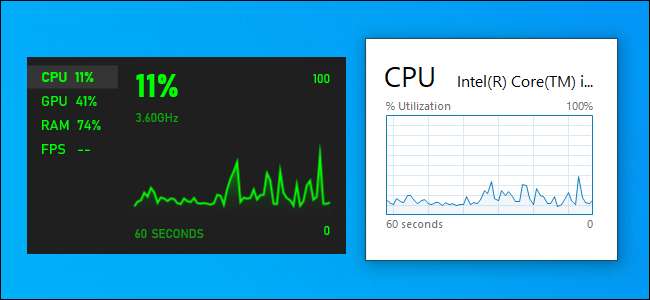
Chcete vidět živé aktualizace statistik využití zdrojů z CPU, paměti, disku, sítě nebo GPU vašeho systému? Windows 10 má několik skrytých integrovaných monitorů výkonu, které vám mohou pomoci. Můžete dokonce mít Windows, aby zobrazoval FPS vždy nahoře.
Existují dva způsoby, jak toho dosáhnout: Můžete použijte Správce úloh nebo překrytí lišty Xbox Game Bar . Oba nástroje mají některé snadno vynechatelné panely výkonu, které lze vylomit ze samotného nástroje a budou se zobrazovat jako malé plovoucí překrytí vždy nahoře nad ostatními spuštěnými aplikacemi. Ukážeme si obě metody.
Aktivujte okno výkonu Správce úloh
Správce úloh systému Windows 10 je nabitý statistikami výkonu, které byly přidány až v systému Windows 8. Můžete je rozdělit ze samotného okna Správce úloh.
Najít je, otevřete Správce úloh stisknutím kláves Ctrl + Shift + Esc nebo kliknutím pravým tlačítkem na hlavní panel a výběrem možnosti „Správce úloh“.
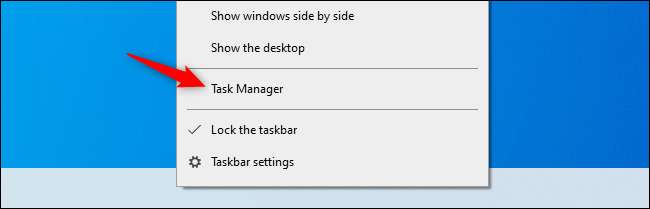
Klikněte na Možnosti> Vždy nahoře, pokud chcete, aby se překryvné okno zobrazovalo vždy nad ostatními okny aplikace.
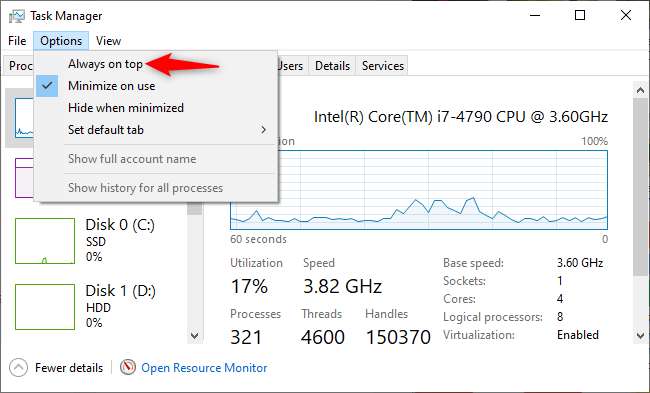
Klikněte na kartu „Výkon“ v horní části okna. Pokud ji nevidíte, nejprve klikněte dole na „Další podrobnosti“.
Vyberte graf výkonu, který chcete zobrazit v postranním panelu. Uvidíte možnosti pro CPU, paměť, úložná zařízení (včetně SSD, pevných disků a USB zařízení) vašeho počítače, síťová připojení (kabelový Ethernet a Wi-Fi) a GPU (grafické procesory).
Chcete-li zobrazit pouze graf výkonu, poklepejte na libovolné místo v grafu v pravém podokně. Můžete také kliknout pravým tlačítkem na graf a vybrat „Souhrnné zobrazení grafu“.
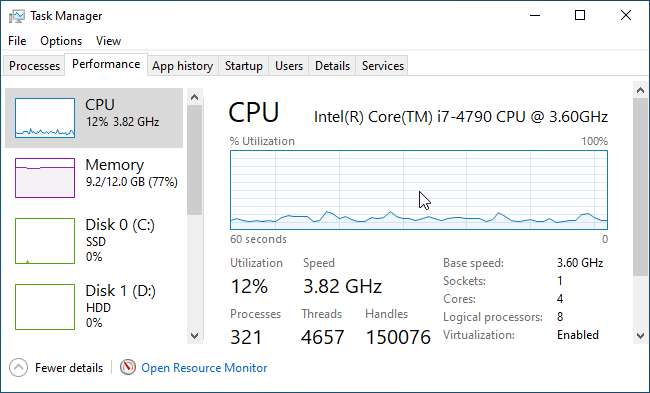
Můžete změnit velikost tohoto menšího okna a také kliknout a přetáhnout kdekoli v něm a umístit jej kamkoli na plochu.

Chcete-li okno Správce úloh znovu zvětšit, jednoduše do něj dvakrát klikněte nebo klikněte pravým tlačítkem a zrušte zaškrtnutí políčka „Souhrnné zobrazení grafu“.
Pokud tedy chcete změnit graf na jiný - například změnit statistiku využití CPU na GPU - poklepejte na okno grafu, vyberte jiný graf v postranním panelu a dvakrát na něj klikněte.
Mimochodem, můžete také poklepat kdekoli do levého podokna a zobrazit tak levé podokno v menším plovoucím okně. Je to dobrý způsob, jak sledovat více statistik zdrojů najednou.
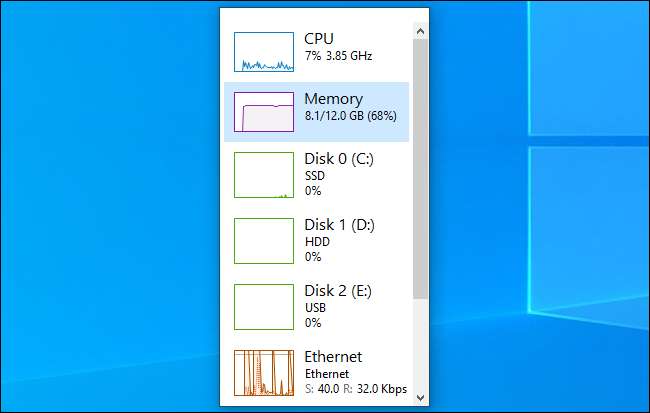
PŘÍBUZNÝ: Správce úloh systému Windows: Kompletní průvodce
Připevněte panel výkonu herního panelu na obrazovku
Herní panel systému Windows 10 je integrovaná překryvná vrstva se všemi druhy užitečných nástrojů pro hráče (i jiné než hráče), včetně grafu využití výkonu. Toto plovoucí okno se obvykle nachází v samotném překrytí herního panelu. Můžete jej však „připnout“ na plochu a zobrazit ji ve všech ostatních oknech - desktopových aplikacích i počítačových hrách.
Chcete-li ji najít, otevřete překryvnou vrstvu Xbox Game Bar stisknutím Windows + G.
Pokud se herní panel nezobrazí, přejděte do části Nastavení> Hry> Herní panel Xbox. Zkontrolujte, zda je herní panel povolen, a zde zkontrolujte jeho klávesovou zkratku. Možná máte deaktivoval herní panel nebo zvolili vlastní klávesovou zkratku, která ji v minulosti otevřela.
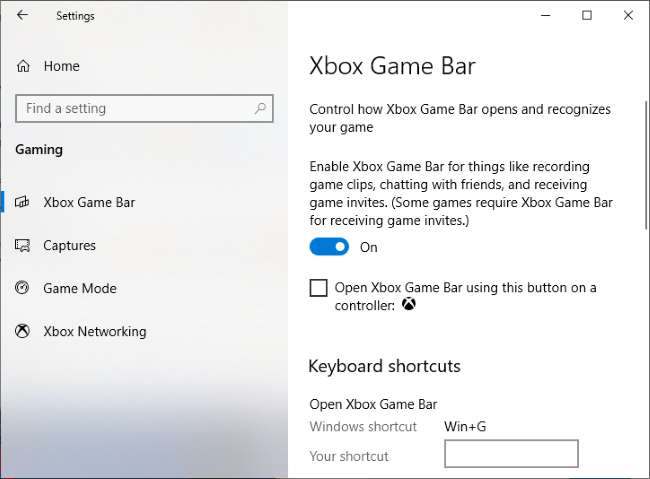
Vyhledejte okno „Výkon“, které je ve výchozím nastavení poblíž levého dolního rohu překryvné obrazovky Game Bar. Pokud ji nevidíte, zobrazte ji kliknutím na tlačítko „Výkon“ v nabídce Herní lišta v horní části obrazovky.
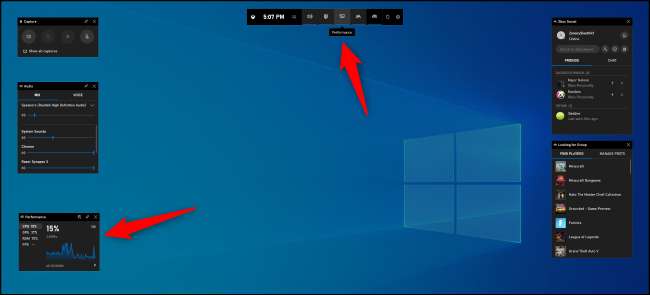
Klikněte na tlačítko „Připnout“ nad malým oknem výkonu.
Nyní se zobrazí, i když zavřete rozhraní Game Bar. Kliknutím kdekoli na pozadí překrytí nebo dalším stisknutím Windows + G zavřete překryvný panel Xbox Game Bar.
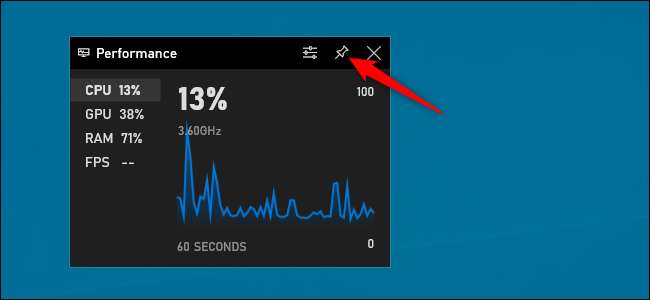
Můžete umístit ukazatel myši na okno Performance a kliknutím na šipku zvětšit okno (zobrazující graf) nebo zmenšit (zobrazující pouze statistiky využití zdrojů na boční straně okna).
Graf můžete také zobrazit kliknutím na možnost na levé straně podokna - CPU, GPU, RAM nebo FPS. Chcete-li začít prohlížet statistiky FPS, klikněte na možnost „FPS“ a postupujte podle pokynů v okně. Řekne vám, abyste klikli na tlačítko „Požádat o přístup“ a poté restartovali počítač.
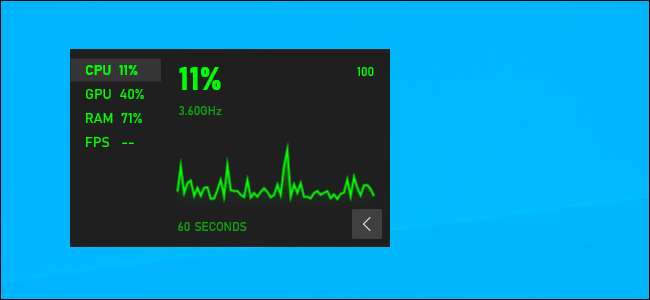
Chcete-li další přizpůsobení, otevřete znovu rozhraní herní lišty stisknutím Windows + G. Zde můžete přetáhnout záhlaví okna a umístit jej na obrazovku. Plovoucí okno můžete přesunout pouze z překrytí Game Bar.
Můžete také kliknout na tlačítko nastavení „Možnosti výkonu“ v horní části okna Výkon v překrytí a zobrazit další nastavení. Nachází se nalevo od tlačítka „Připnout“.
Zde můžete ovládat barvu zvýraznění (ve výchozím nastavení zelená), aby překryvná vrstva měla průhledné pozadí, zvolit, které metriky (CPU, GPU, RAM a FPS) se zobrazí, a vybrat, na které straně okna se graf zobrazí.
Pokud zobrazujete graf výkonu nad hrou na celou obrazovku, možná budete chtít povolit průhlednost pro lepší integraci do rozhraní vaší hry.
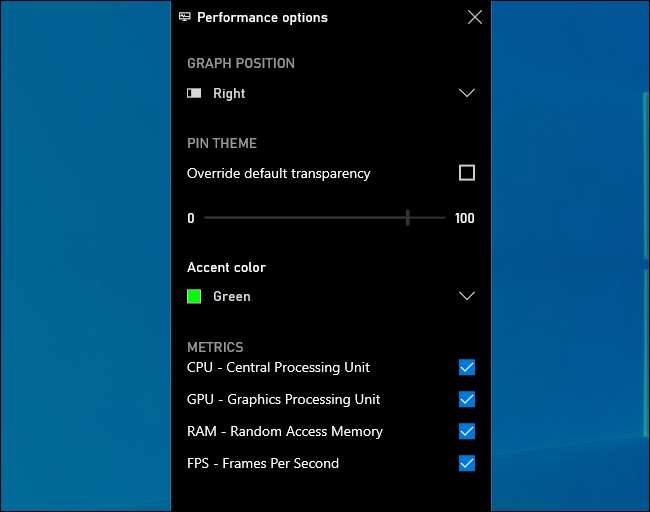
Chcete-li okno skrýt, znovu otevřete rozhraní herního panelu (Windows + G) a klikněte na ikonu špendlíku nad oknem Performance. Bude odepnuto a bude viditelné pouze po otevření rozhraní Game Bar.
PŘÍBUZNÝ: 6 skvělých funkcí v nové herní liště systému Windows 10